Os mostramos a borrar recordatorios completados del iPhone o el iPad, que nos permitirá entre otras cosas, liberar espacio en iCloud.

Hoy os vamos a enseñar a borrar recordatorios del iPhone o del iPad. Una buena forma de marcarlos como completados y además, borrarlos por completo.
Seguro que en más de una ocasión has creado algún recordatorio en tu dispositivo. Una vez lo has completado, como es normal, lo marcamos como completado. Pero de lo que muchos usuarios no se dan cuenta, es que nos aparecer una pestaña con el nombre de «Mostrar completados», donde están todos los que hemos creado y completados.
Nosotros os vamos a mostrar la forma de poder borrarlos por completo y que dejen de ocuparnos un lugar en nuestro dispositivo y sobretodo, en iCloud.
Cómo borrar recordatorios completados del iPhone o iPad
Lo que debemos hacer es irnos a la app de recordatorios que viene de forma nativa en iOS. Aquí, veremos todos los apartados que nosotros tengamos creados para nuestras tareas.
Dentro de cada una, aparecerán las que tengamos pendientes, pero al final del todo veremos la pestaña que nos interesa. Esta pestaña es la de «Mostrar completados», será esta la que debamos pulsar.
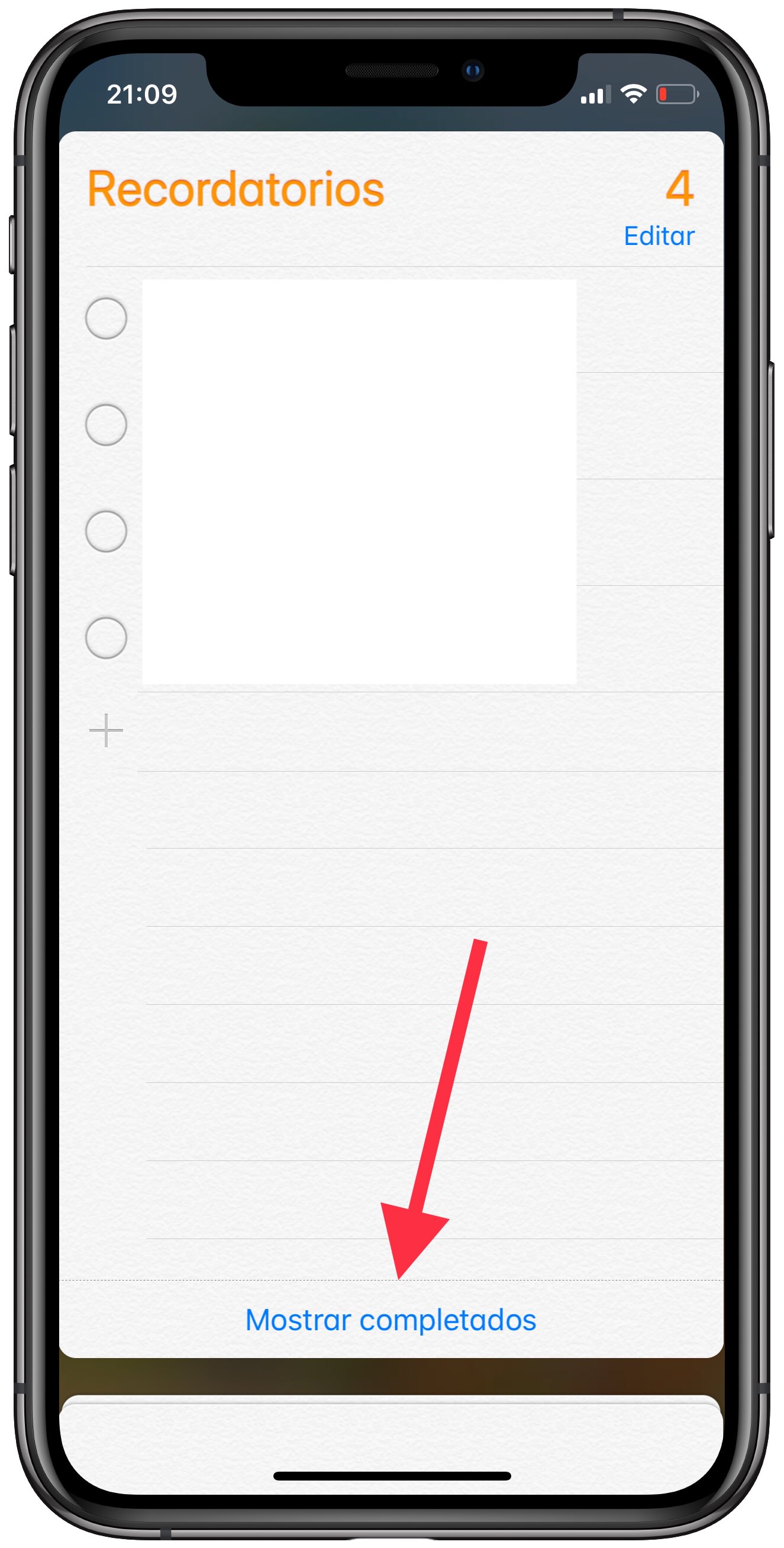
Nos aparecerán ahora todos los recordatorios que hemos estado creando y marcando como completados. En nuestro caso, nos aparecen algunos de 2013, por lo que ya os podéis imaginar la cantidad de información que hemos estado guardando sin darnos cuenta.
Pero lo que queremos es eliminar dichos recordatorios por completo. Para ello, es tan sencillo como pulsar sobre la pestaña «Editar» que aparece arriba a la derecha. Automáticamente nos aparecerá a la parte izquierda de cada recordatorio el símbolo para eliminarlo. Pulsamos sobre ellos y se borrarán.
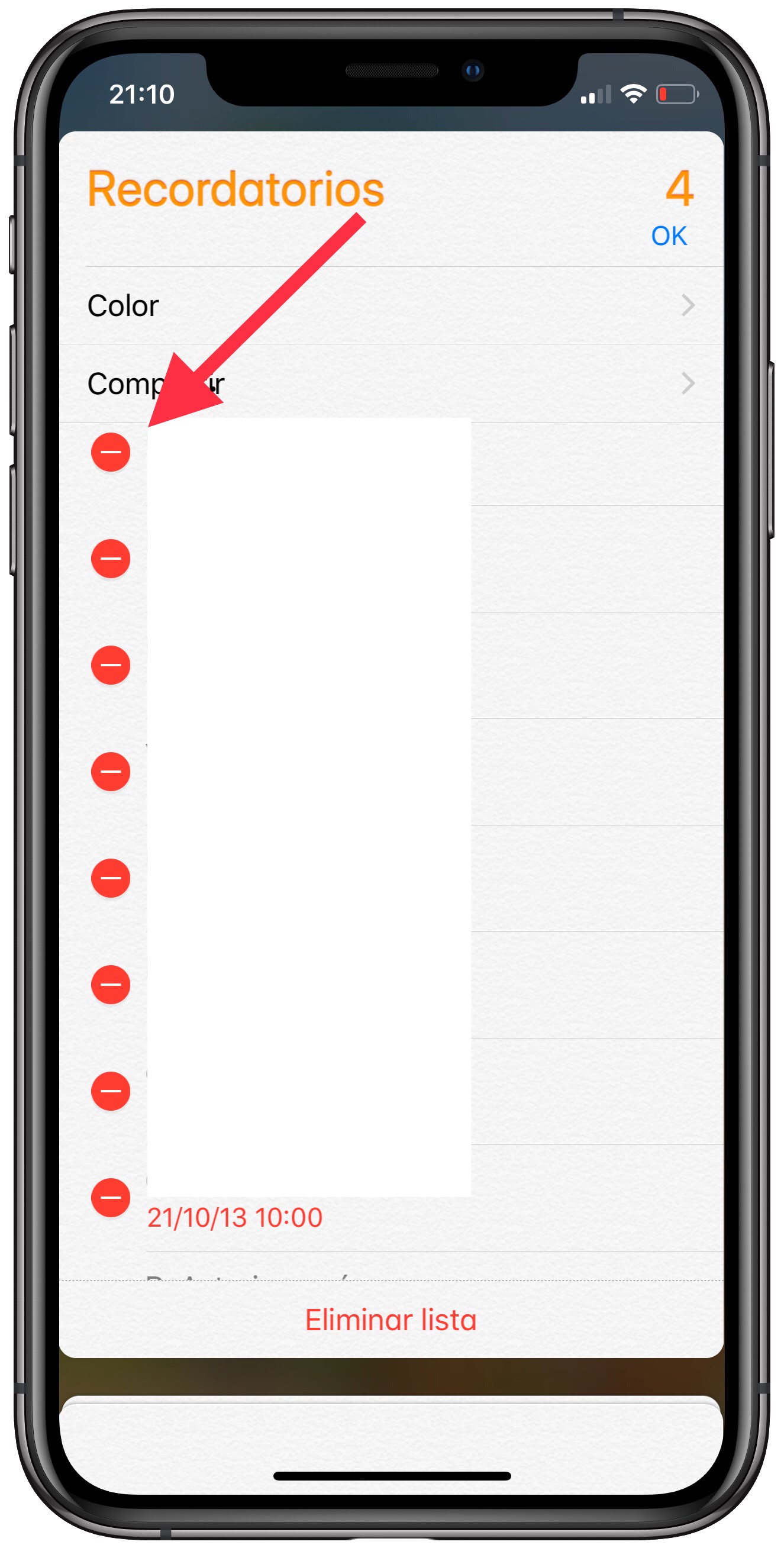
Además, también podemos borrarlos sin necesidad de pulsar sobre la pestaña de «Editar», si deslizamos cada uno hacia la izquierda, nos aparecerá la opción de borrar.
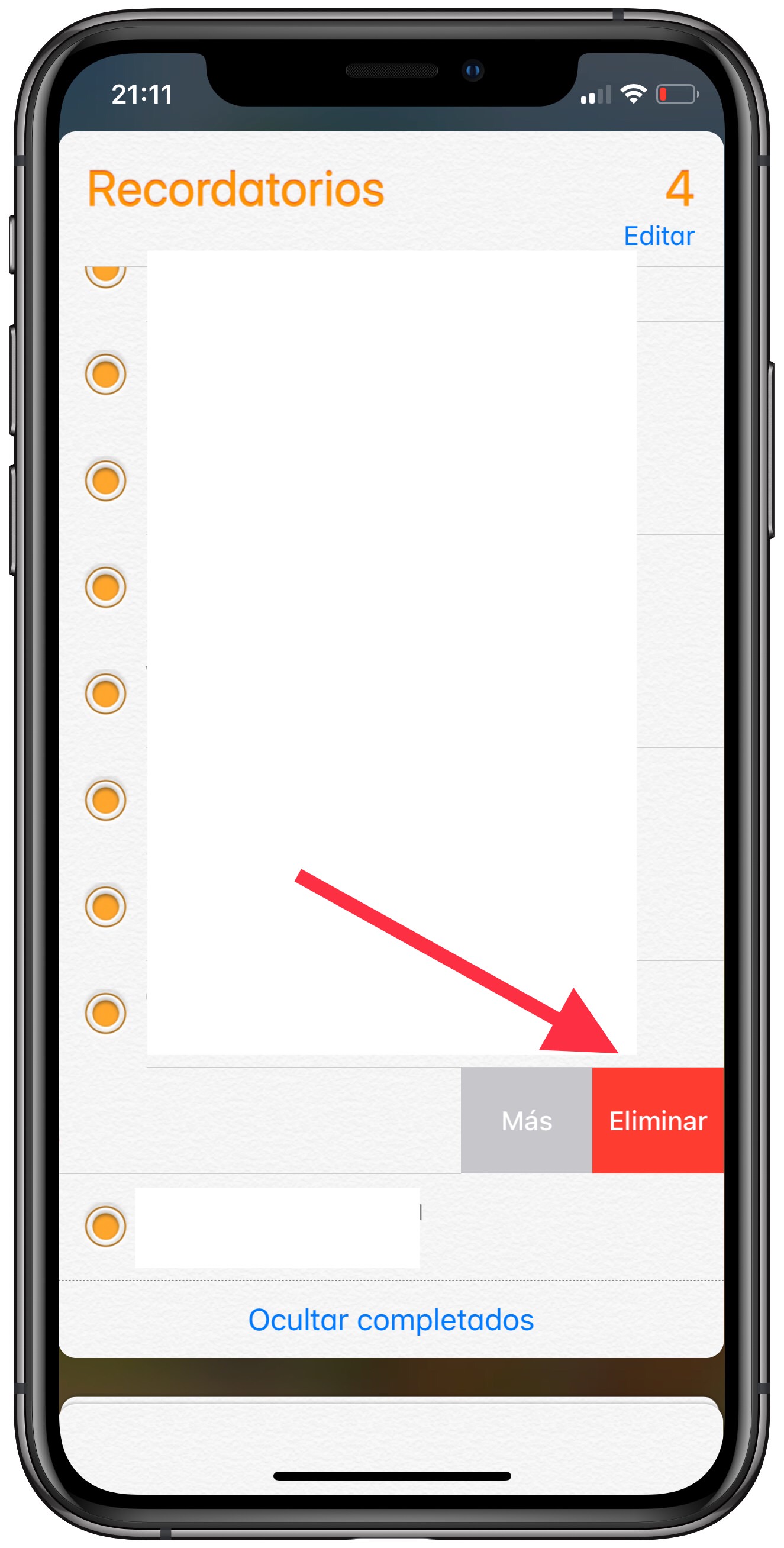
De esta forma tan sencilla podemos borrar recordatorios completados del iPhone o del iPad. Ideal para liberar un espacio que desconocíamos de nuestro dispositivo y de la nube, es decir, de iCloud.
Apasionado del mundo Apple. Me gusta compartir y enseñar mis conocimientos en este mundo 2.0